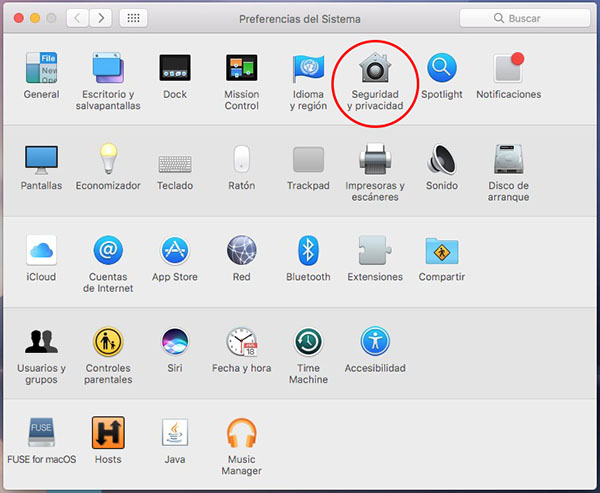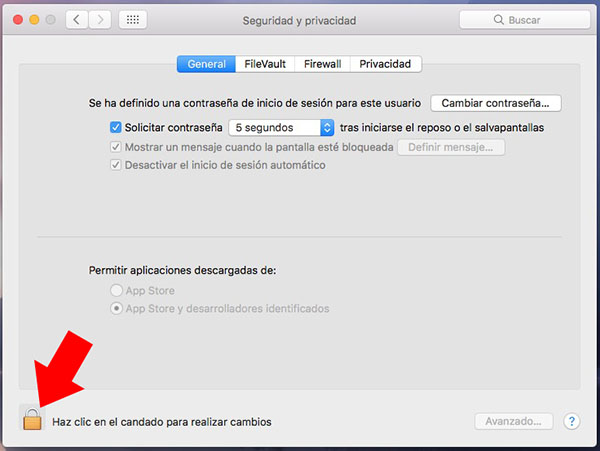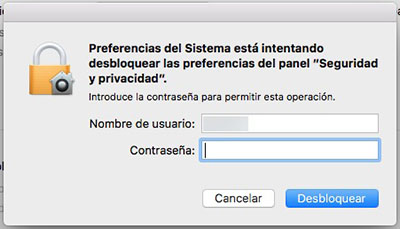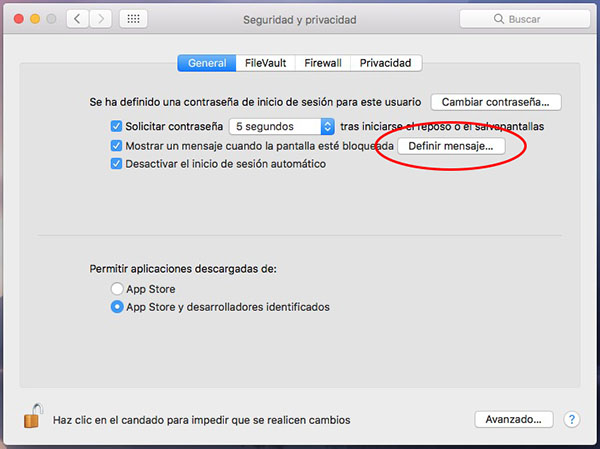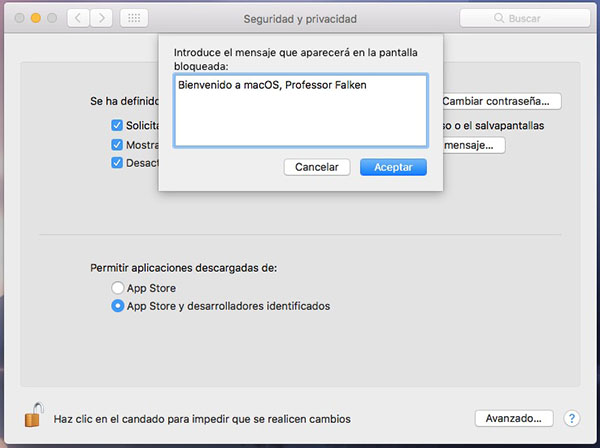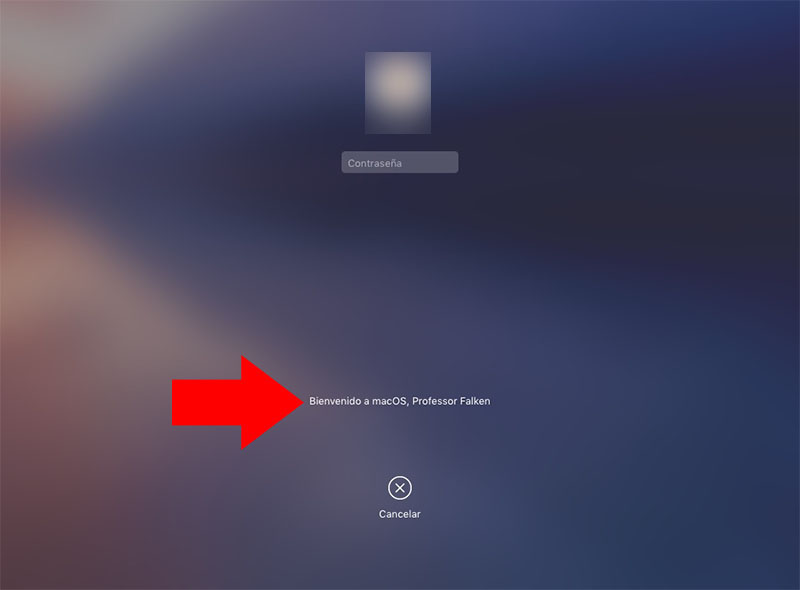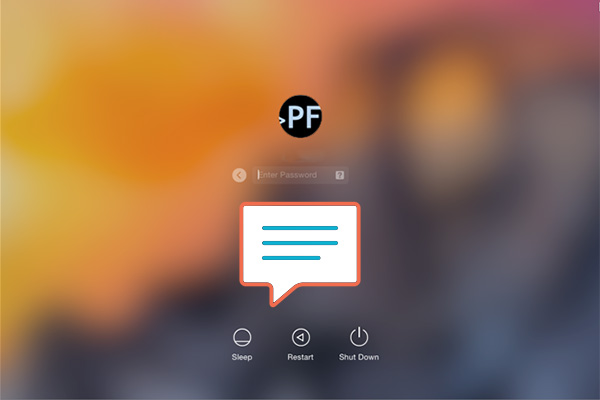
Se non sai, e si dispone di un Mac, C'è la possibilità di Aggiungere un messaggio per la Schermata iniziale o serratura nel sistema operativo macOS. Questa è la schermata iniziale o autenticazione, che appare all'avvio del sistema, cui scegliere utente e immettere la password.
È una buona funzionalità per aggiungere un messaggio in questa schermata, che può Dicci qualcosa di che abbiamo bisogno Ricordate, o semplicemente, un messaggio che dà Benvenuto. Anche, Se il sistema viene utilizzato da più utenti, Possiamo lasciare un messaggio ad altri utenti di avvertirli qualcosa quando registrerà, o semplicemente a li saluto.
Ci sono varie forme per eseguire questa operazione, ma vedremo come più semplice, Dal momento che l'altro modo prevede l'utilizzo di comandi di console sul Terminale. Se siete interessati a questa seconda opzione, Diteci e ho parlato di questo in un altro articolo.
Come aggiungere un messaggio per il blocco dello schermo su macOS
Il modulo più facile per farlo è attraverso la seguente procedura:
Passo 1. Fare clic sull'icona del Preferenze di sistema.
Passo 2. Nell'elenco di icone della parte superiore, Selezionare Sicurezza e privacy.
Passo 3. Probabile, nella schermata successiva, quasi tutti i Opzioni sono bloccato e non è possibile modificarli. Per sbloccarli, È necessario fare clic sul icona della lucchetto parte in basso a sinistra finestra.
Passo 4. Cliccando sul lucchetto apparirà uno finestra quindi, inserire il password il tuo utente. Farlo e fare clic su Sbloccare.
Passo 5. Come si può vedere, Se hai inserito correttamente la password, tutte le opzioni sono ora Enable. Pertanto, Fare clic sul pulsante Definire il messaggio… vale a dire appena il diritto della seconda opzione chiamata Visualizza un messaggio quando lo schermo è bloccato.
Passo 6. Nel piccola finestra Sarà mostrato che definisce il Messaggio si desidera venga visualizzato quando il schermata di blocco del vostro Mac sta mostrando. Al termine, Stampa Ok.
Sei pronto! Come si può vedere, ora nella fondo della schermata di blocco, visualizzerà il Messaggio di avere immesso nei passaggi precedenti, potrebbe anche dire Ciao, informare o mettere in guardia, a te stesso o ad altri utenti, su qualsiasi cosa che pensate necessario per la prossima volta che si Registro nel tuo Mac.

















 Mac
Mac